window 系统虚拟机安装mac系统
前言:
我们用的是虚拟机,物理机安装一是复杂,二是兼容性实在太差,所以不推荐使用,除非你的电脑配置不够。这篇文章很长,如果想安装的话建议收藏,否则你有可能记不住步骤,我尽量缩减步骤,所以如果你想安装黑苹果,那么你先准备好一颗爱折腾的心。好了,废话不多说,开始安装。
材料:
1、VMware Workstation 10及以上【本文使用VM14,VM12也可以】
2、用于VMware的macOS补丁,unlocker
地址:https://codeload.github.com/DrDonk/unlocker/zip/master
3、苹果系统的镜像文件
链接: https://pan.baidu.com/s/1eSGmiwq 密码: 2zk6
步骤:
创建虚拟机
1、彻底关掉VMware Workstation。调出任务管理器,单击服务,找到图上的那一堆,右键,停止
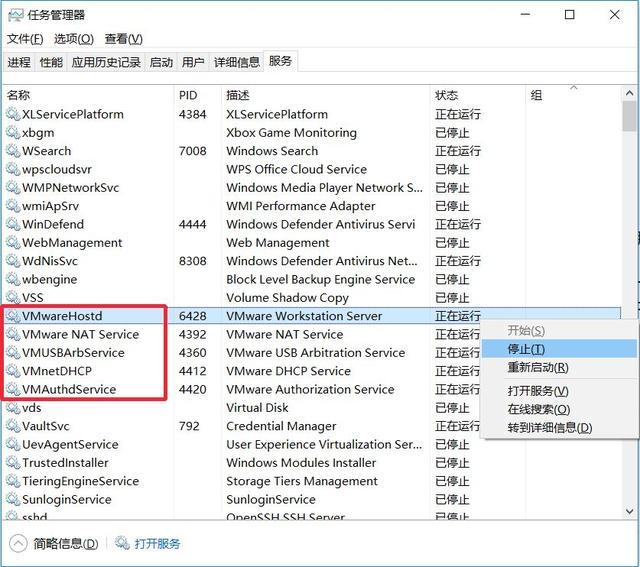
2、解压unlocker-master.zip文件,找到 unlocker-master\win-install.cmd,右键以管理员身份运行,等待运行完即可。(完成这一步vmware才能识别macOS,之后没有Apple Mac OS X(M)一定是这里安装出错,可能是VM版本和unlocker版本不一致,注意路径里不能有中文)。
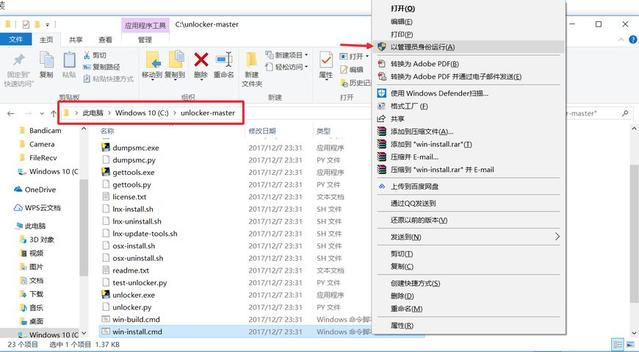
3、运行VMware Workstation,单击“创建新的虚拟机”,弹出对话框,选择典型,单击下一步
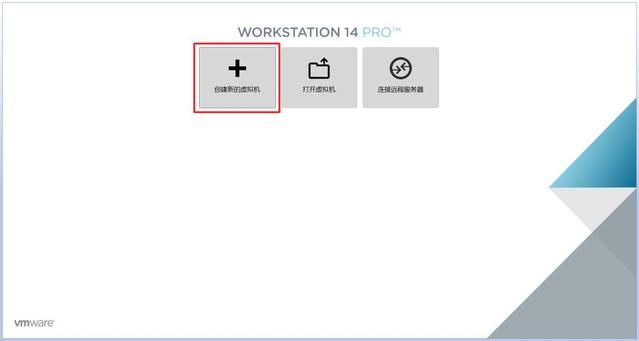
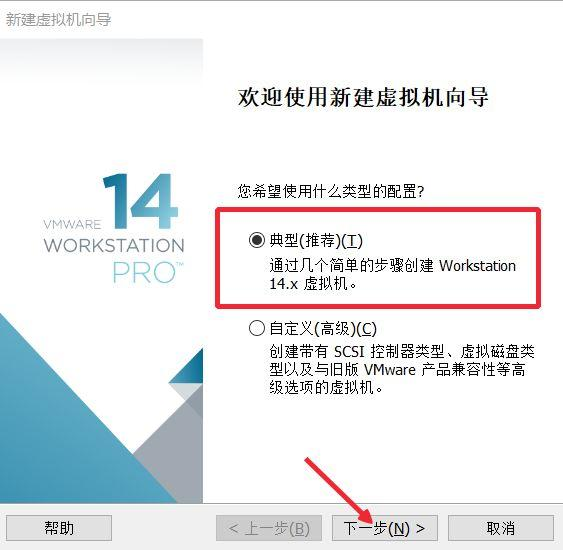
4、选择“安装程序光盘映像文件(iso)”,选择黑苹果镜像,单击下一步
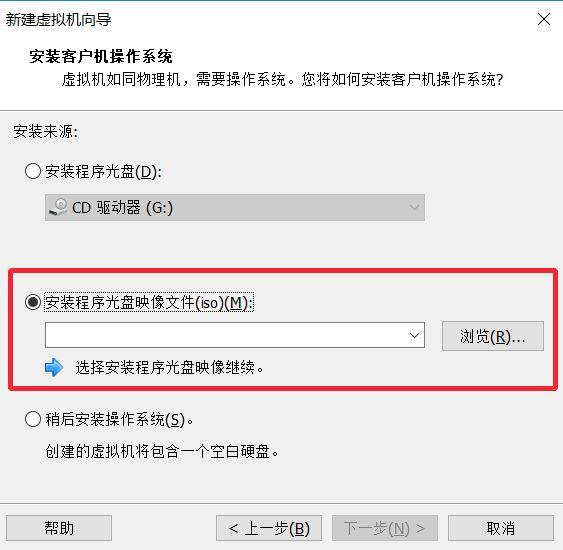
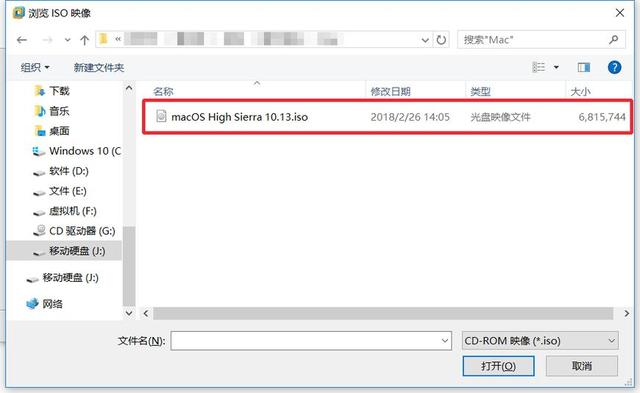
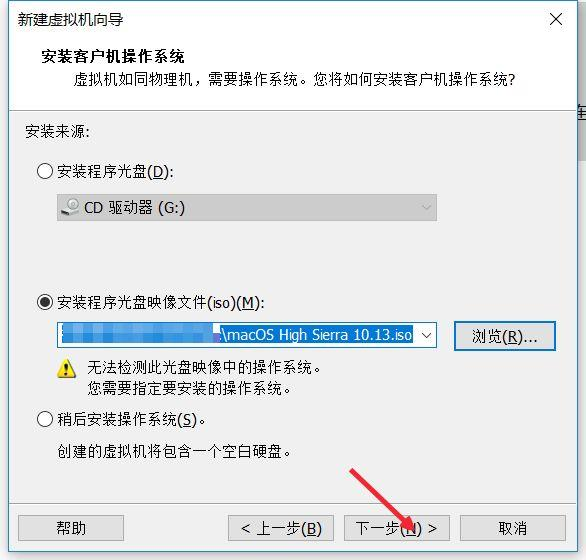
5、选择Apple Mac OS X(M),选择macOS10.13,单击下一步
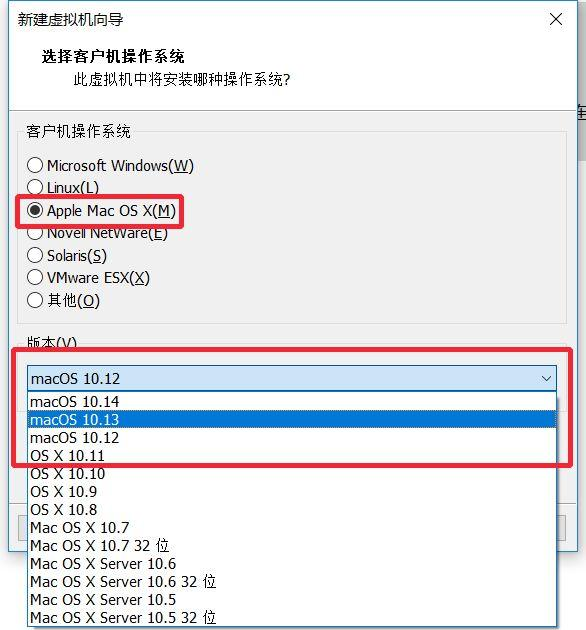
6、名字无所谓了,单击下一步
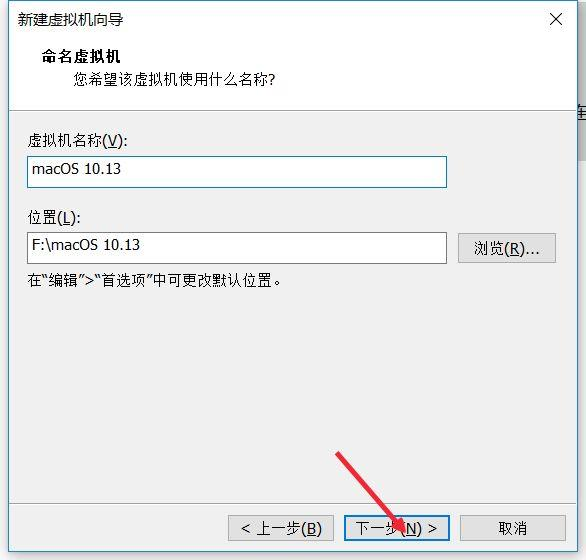
7、设置磁盘大小为60GB,单击下一步
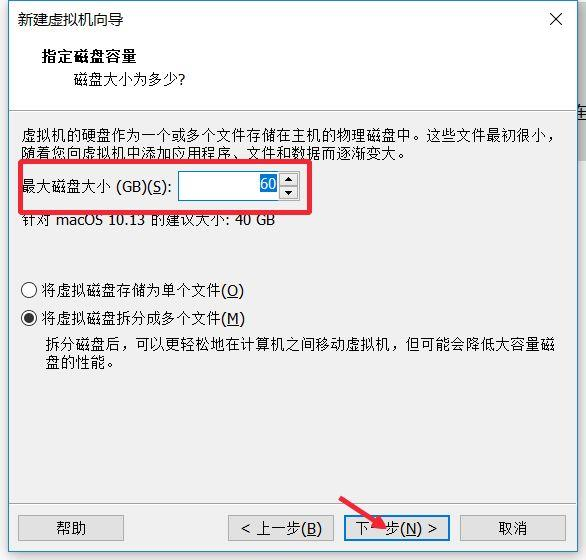
8、单击自定义硬件,如果电脑内存大于等于12GB选择8GB,如果电脑内存是8GB就选择4GB,如果电脑内存是4GB就放弃吧,就算勉强安装完成也是没法启动的
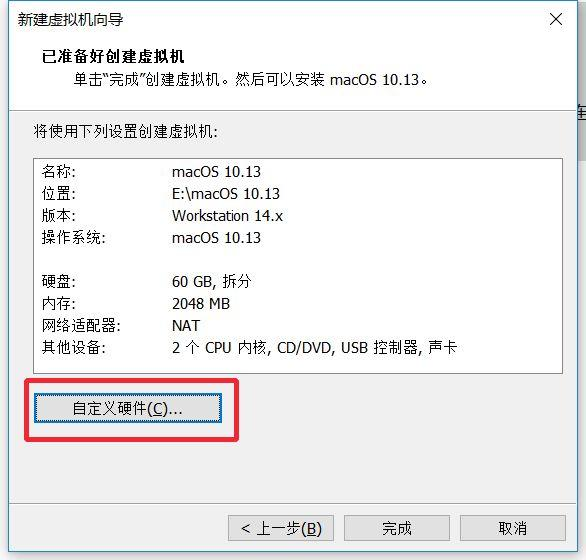
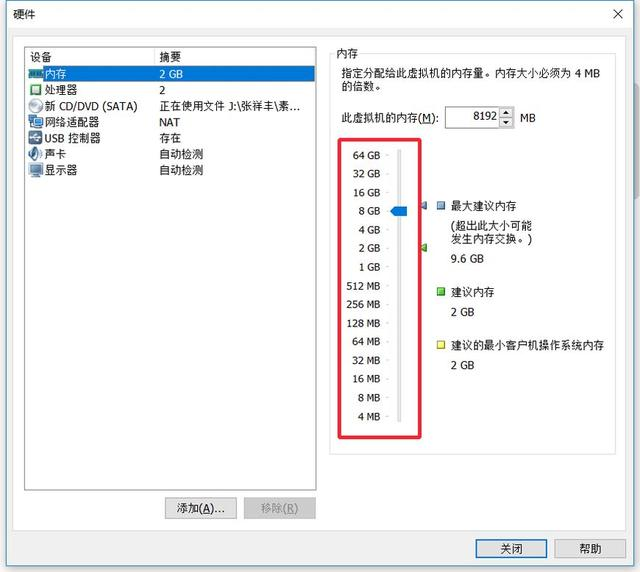
9、单击完成
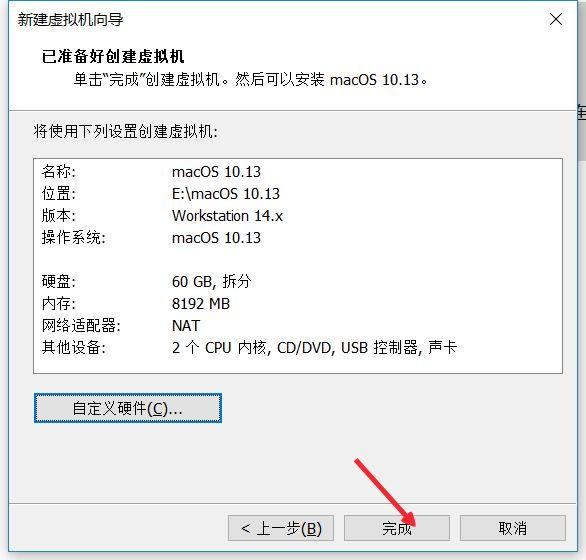
安装操作系统
1、单击运行按钮运行虚拟机,出现了一个错误。

unlocker开发者已经给出了解决方法,只要找到并打开安装目录下的 XXXX.vmx 文件,使用记事本打开后,在 smc.present = "TRUE" 后添加smc.version = "0" 后保存,问题即可解决。
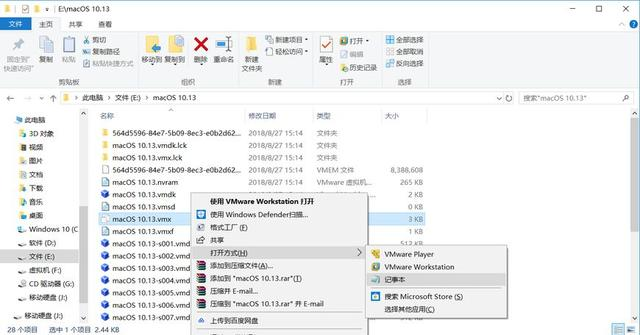
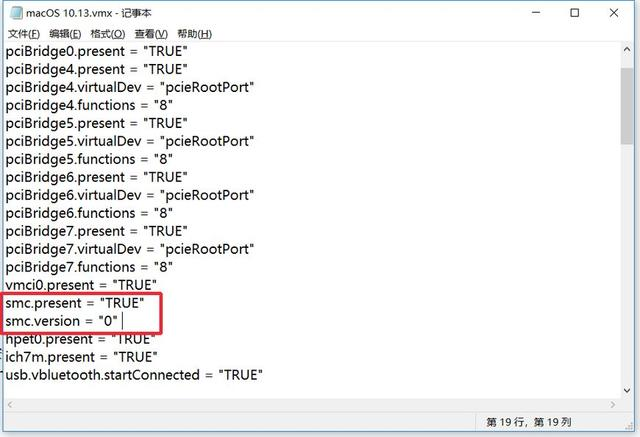
2、再次开启,成功
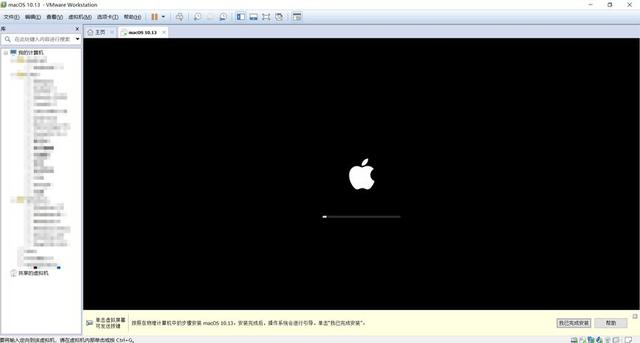
3、单击“以简体中文为主要语言”,单击箭头
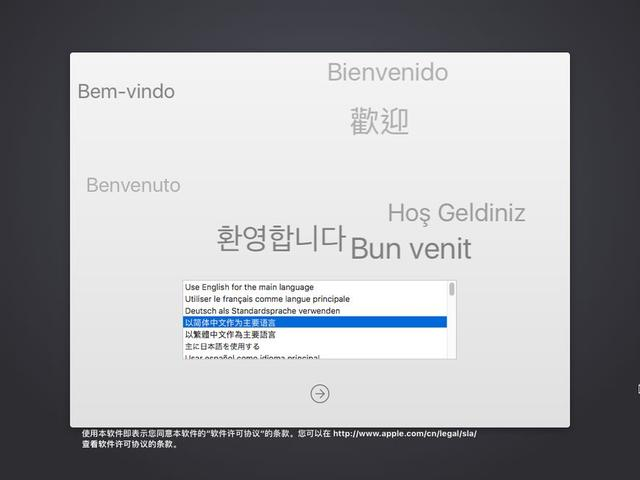
4、依次单击继续,继续,同意
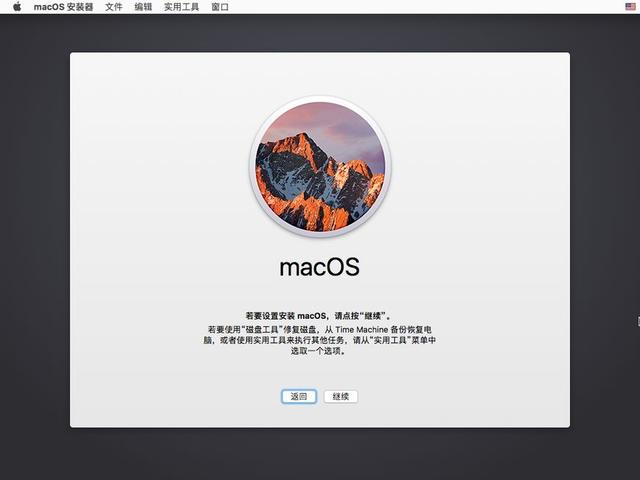
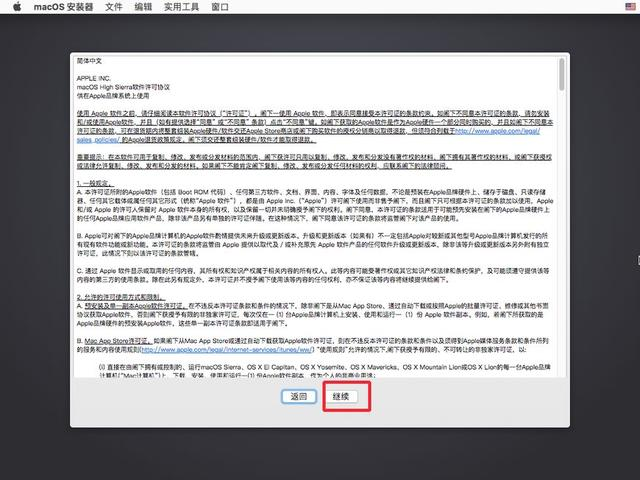
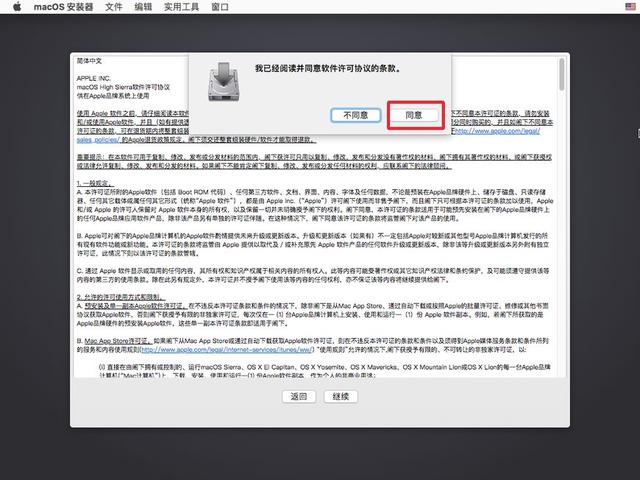
5、执行实用工具>磁盘工具命令,选择最下面的那个单击抹掉。完成后关闭
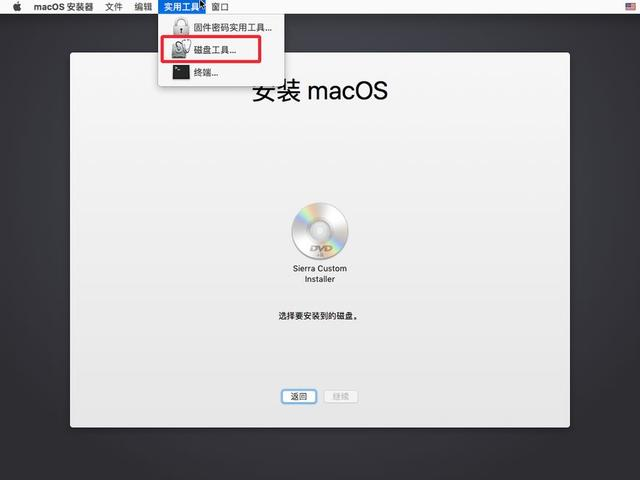
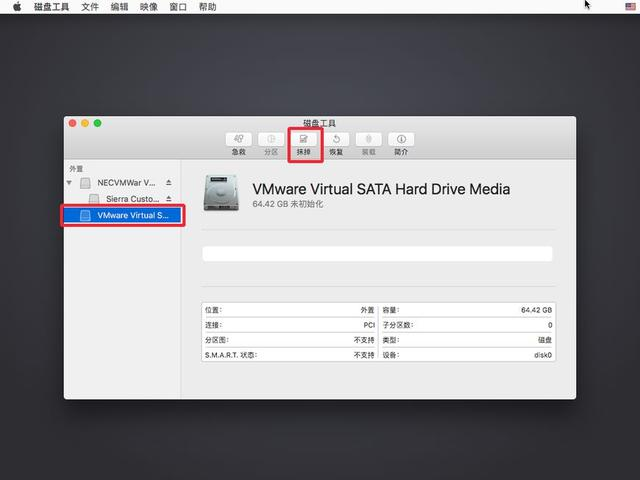
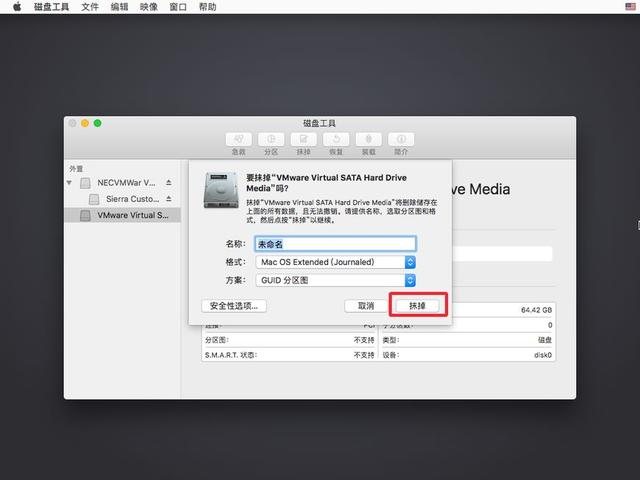
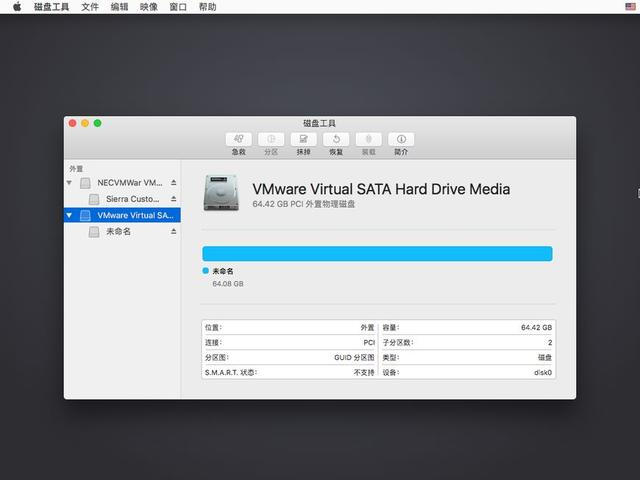
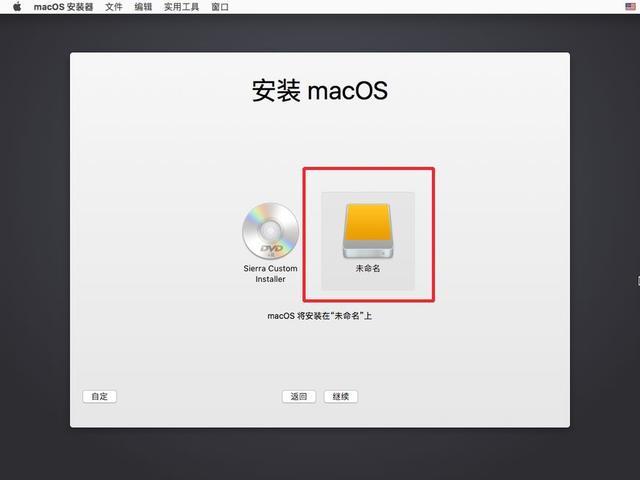
选择你的磁盘,单击继续,开始安装。接下来是漫长的等待
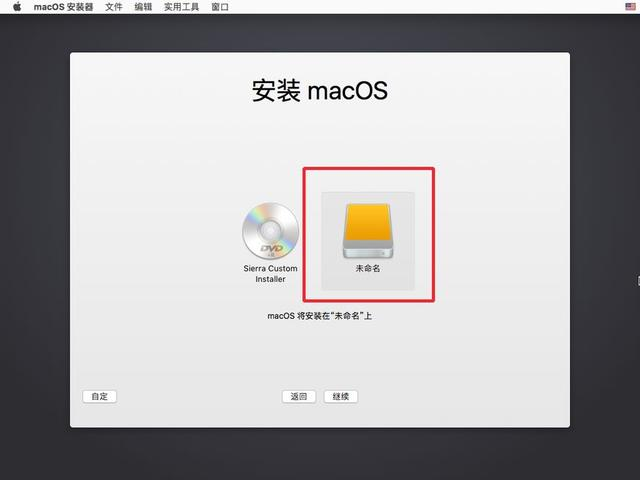
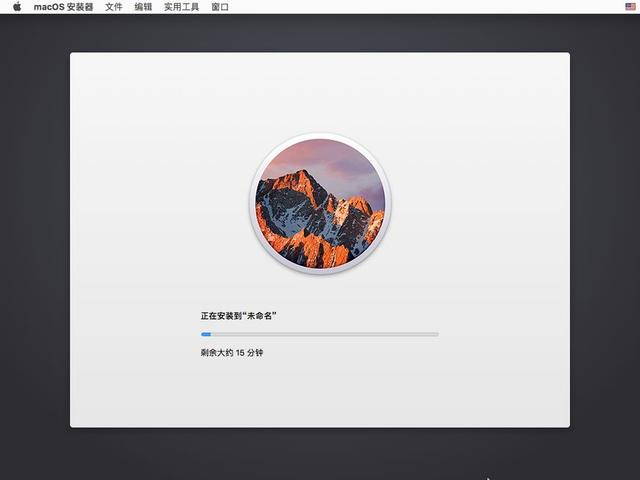
完成后重启
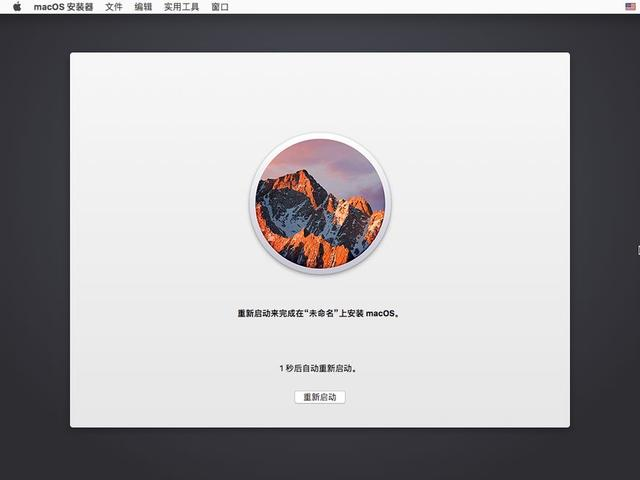
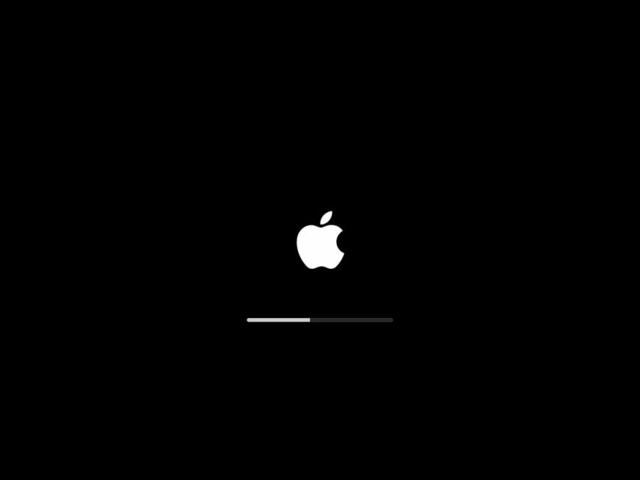
配置macOS
找到中国,单击继续
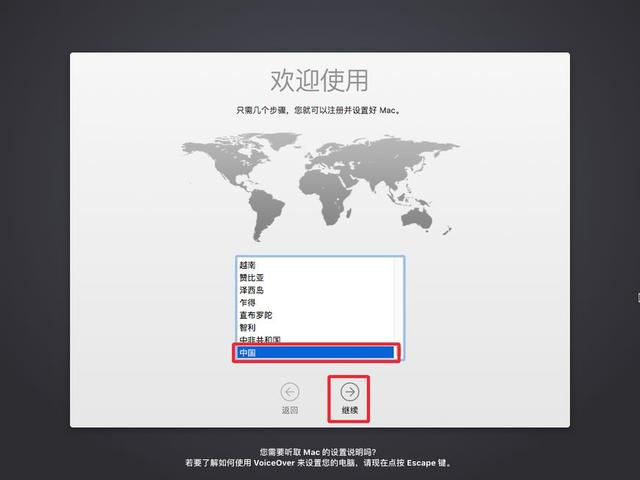
单击继续
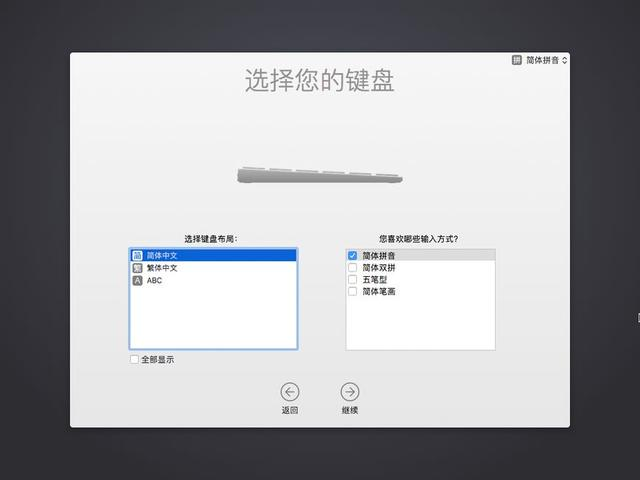
不联网
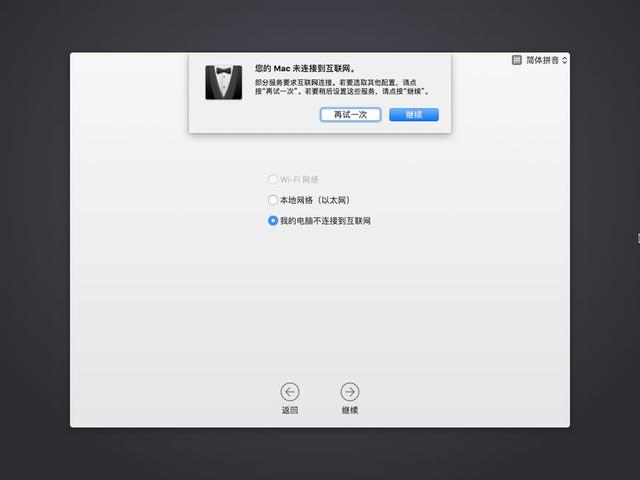
继续
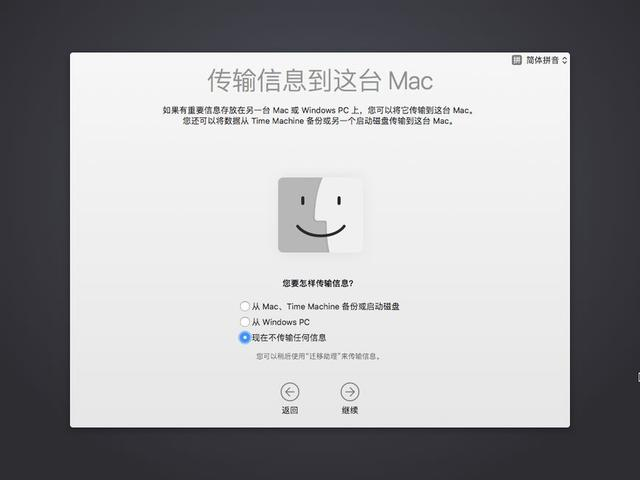
同意
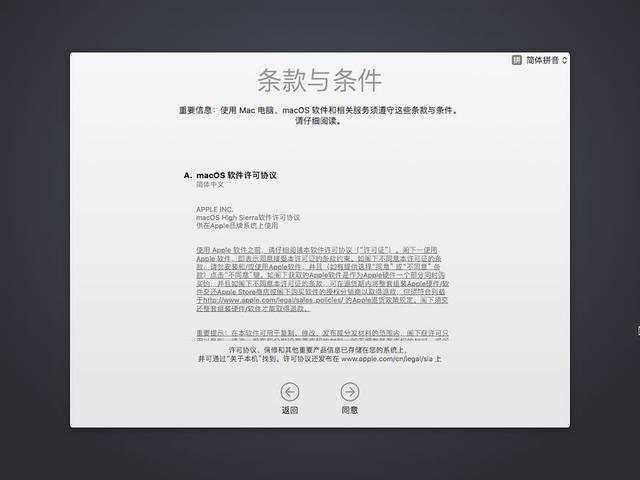
创建账户
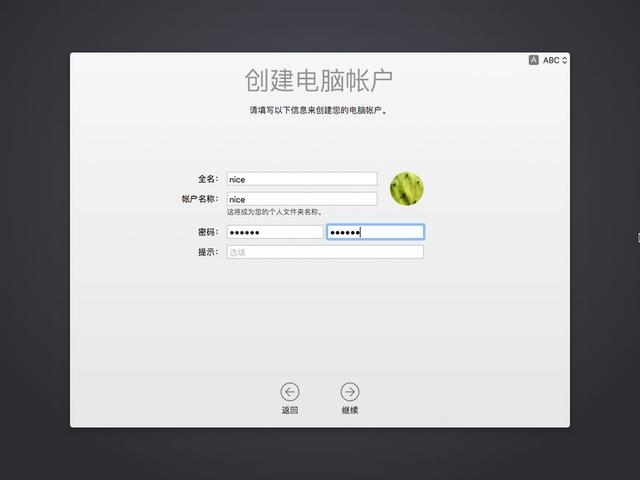
继续
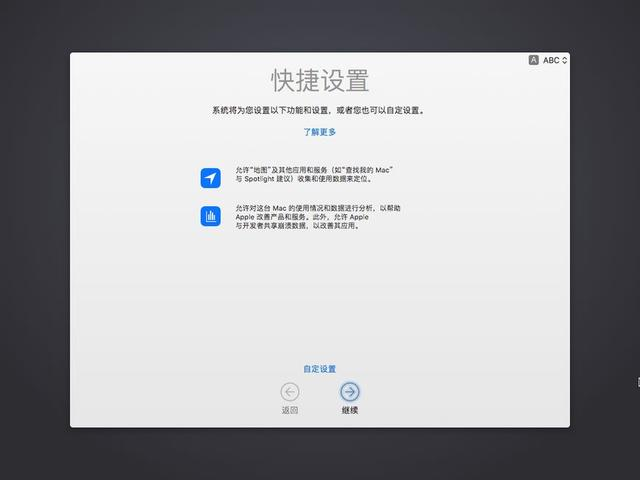
设置中

漫长的安装终于完成了,进入桌面,开始你的苹果之旅吧!
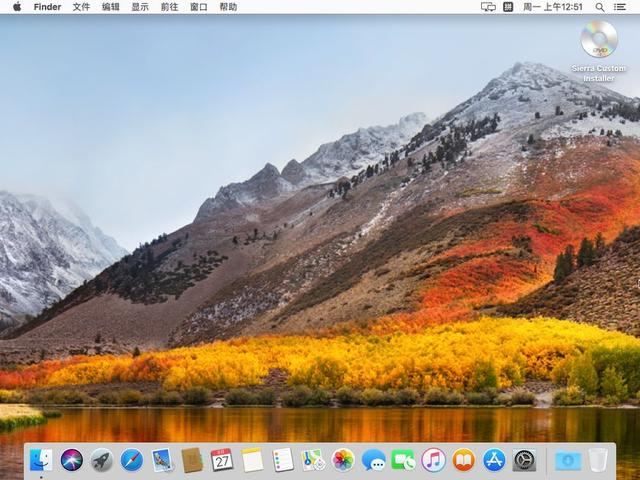
window 系统虚拟机安装mac系统的更多相关文章
- 【学习笔记】虚拟机安装Mac系统
参考了这篇装的虚拟机 http://jingyan.baidu.com/article/ff411625b9011212e48237b4.html 系统的话可以到远景去找找 安装用工具: http:/ ...
- VMware 虚拟机安装 Mac OS X Mountain Lion 苹果系统
国内私募机构九鼎控股打造APP,来就送 20元现金领取地址:http://jdb.jiudingcapital.com/phone.html内部邀请码:C8E245J (不写邀请码,没有现金送)国内私 ...
- 使用VMware Workstation Pro 12 虚拟机安装Mac OS系统教程 全程图解
导读:使用虚拟机安装Windows.Linux或者Ubuntu系统大家或许看了很多,但如何使用VMware Workstation Pro 12安装Mac OS,的确需要好好研究一番:否则无法下手,因 ...
- VirtualBox安装及使用说明和虚拟机安装XP系统图文教程
virtualbox是一款开源的虚拟机软件,它能够支持多种操作系统的安装如:Solaris.Windows.DOS.Linux.OS/2 Warp.BSD等系统作为client操作系统,而且最新版本号 ...
- VirtualBox虚拟机安装ubuntu系统(图文详解)
不多说,直接上干货! 想简单说下,想必大家有的喜欢玩一下linux操作系统,但是又不想实际安装在物理机上.那我们就需要用到虚拟机了,这里我们介绍一下如何用VirtualBox安装ubuntu的方法. ...
- VMware虚拟机安装Linux系统详细教程
VMware14虚拟机安装RedHad6系统步骤 redhat网盘资源:链接:https://pan.baidu.com/s/1GlT20vevqbZ9qTxsGH1ZzA 提取码:oh57 如果网盘 ...
- 虚拟机安装Linux系统图文教程
虚拟机安装Linux系统图文教程 | 浏览:523 | 更新:2014-09-16 15:31 1 2 3 4 5 6 7 分步阅读 Linux系统的安装 工具/原料 VMware 9.0 虚拟机 L ...
- VMware虚拟机安装CentOS系统图文教程
上一篇:VMware虚拟机安装教程详解图文 上一篇文章给大家介绍了虚拟机的安装,本文为大家详细介绍一下如何在虚拟机安装CentOS系统: 一:VMware虚拟机创建: 1:打开 ...
- Win10系统XWware虚拟机安装Linux系统(Ubuntu)最新版教程
XWware虚拟机安装Linux系统(Ubuntu)教程 一.下载并安装VMware虚拟机 借助VMware Workstation Pro, 我们可以在同一台Windows或Linux PC上同时运 ...
随机推荐
- Java并发面试题
一.什么是线程? 线程是操作系统能够进行运算调度的最小单位,它被包含在进程之中,是进程中的实际运作单位.程序员可以通过它进行多处理器编程,你可以使用多线程对运算密集型任务提速.比如,如果一个线程完成一 ...
- Java-IO基础类回忆
好记性不如烂笔头,就拿Java IO来说吧,这部分的基础类我大学都已经学过一遍了,但是现在忘记的差不多了,所以准备写一篇博客,讲这些东西都回忆一下,并且整理一下. 首先借用网上的一张图: 纵向分为字节 ...
- python 运行环境
Python 是一种半编译半解释型运行环境.首先,它会在模块 "载入" 时将源码编译成字节码 (ByteCode).而后,这些字节码会被虚拟机在一个 "巨大" ...
- tomcat启动出错 invalid LOC header
tomcat启动出错 invalid LOC header,run as maven test 没有报错,只有警告: 'build.plugins.plugin.version' for org.ap ...
- python将字符串类型改成日期类型
将字符串类型的'2019-03-14'改成date类型,如下: import datetime b = datetime.date(*map(int,'2019-03-14'.split('-'))) ...
- layui实现左侧菜单点击右侧内容区显示
https://segmentfault.com/a/1190000014617129
- 7、 jade 、 ejs、express集成模板
jade/ejs 模板引擎 http://jade-lang.com/ http://www.nooong.com/docs/jade_chinese.htm SSR 服务器端渲染 服务器生成html ...
- git 回滚指定行
Stage the parts you want with git add -p, then discard (git checkout -- filename) the unstaged chang ...
- GitLab使用公钥SSH key登录
SSH key提供了一种与GitLab通信的方式,能够不输密码就进行版本控制 第一步,检查SSH key是否存在 如果存在则把SSH Key放到GitLab上,如果不存在则生成新的SSH Key,再放 ...
- python 字符类型
1.整型 int 短整型在window中是2**30--2**39 长整型 long 在python中不区分长短 2.浮点数 float 一般是小数 3.复数 4.boolen类型(布尔类型) 运算结 ...
